背景介绍
目前,在工作状态下,我绝大部分时间都是在我的VMWare中。但又不得不经常切换到Windows当中来通过Skype和QQ联系同事和请教问题。
今天,也算是闲来无事,就试着想在CentOS中搞定Skype和QQ,这样,再配合安装好的FireFox,在工作的时候我基本上就可以告别Windows了。
系统环境
CentOS6.5 x86_64 with GNOME Desktop
1.安装配置Skype
参考文档:http://community.skype.com/t5/Linux/CentOS-RHEL-6-Skype-4-2-RPM-Installation-Steps/td-p/1740485
这篇文档的作者非常有心,把原本非常复杂的安装与配置步骤全部在一个RPM包中搞定了,因此只需要如下几个简单的步骤就能安装配置好Skype:
$ sudo yum groupinstall "GNOME Desktop"
$ sudo yum install http://dl.fedoraproject.org/pub/epel/6/i386/epel-release-6-8.noarch.rpm
$ wget http://www.bromosapien.net:8080/others/skype-4.2.0.11-4.el6.i686.rpm
$ sudo yum install skype-4.2.0.11-4.el6.i686.rpm
然后就可以打开Skype了:
Applications -> Internet -> Skype
2.安装配置QQ
参考文档:http://m.blog.csdn.net/blog/yang1982_0907/17161865#
安装配置QQ就没有那么省心了,首先QQ目前根本不支持Linux,唯一的解决方案是通过Pidgin+lwqq插件来实现。
具体步骤如下:
安装系统所需软件包
$ sudo yum groupinstall "GNOME Desktop"
$ sudo yum install cmake git subversion
$ sudo yum install NetworkManager-devel perl-devel perl-ExtUtils-Embed
$ sudo yum install libcurl-devel sqlite-devel libsphinxclient-devel libpurple
下载pidgin源码包
$ wget 'http://downloads.sourceforge.net/project/pidgin/Pidgin/2.10.9/pidgin-2.10.9.tar.bz2?r=http%3A%2F%2Fpidgin.im%2Fdownload%2Fsource%2F&ts=1394018729&use_mirror=iweb' -O pidgin-2.10.9.tar.bz2
编译安装pidgin
$ tar xjf pidgin-2.10.9.tar.bz2
$ cd pidgin-2.10.9
$ ./configure
$ make
$ sudo make install
$ cd ..
编译安装js185
$ wget http://ftp.mozilla.org/pub/mozilla.org/js/js185-1.0.0.tar.gz
$ tar xzf js185-1.0.0.tar.gz
$ cd js-1.8.5/js/src
$ ./configure
$ make
$ sudo make install
$ sudo vim /etc/profile.d/js185.sh
PKG_CONFIG_PATH=/usr/local/lib/pkgconfig
export PKG_CONFIG_PATH
$ source /etc/profile
$ pkg-config mozjs185 --cflags
$ cd ..
编译安装lwqq
$ git clone https://github.com/xiehuc/pidgin-lwqq.git
$ cd pidgin-lwqq
$ git submodule init
$ git submodule update
$ mdir build
$ cd build
$ cmake ..
$ make (此时会提示一个编译错误,解决方法是立刻再执行一次make)
$ make
$ sudo make install
$ cd ../../
修改默认的明文密码保存为加密方式
$ sudo yum install gnome-keyring gnome-keyring-devel
$ svn checkout http://pidgin-gnome-keyring.googlecode.com/svn/ pidgin-gnome-keyring-read-only
$ cd pidgin-gnome-keyring-read-only
$ make
$ mkdir ~/.purple/plugins
$ mv gnome-keyring.so ~/.purple/plugins/
打开Pidgin
Applications -> Internet -> Pidgin Internet Messenger
在Pidgin的窗口上进行如下设置:
Tools -> Plugins -> 勾选 Gnome Keyring 即可
接下来就是在Pidgin中添加QQ了
在Pidgin的窗口上进行如下设置:
Buddies -> Show -> 勾选Offline Buddies和Protocol Icons
Accounts -> Manage Accounts -> Add -> Protocol 选择WebQQ并输入账号密码
最终的效果如下:
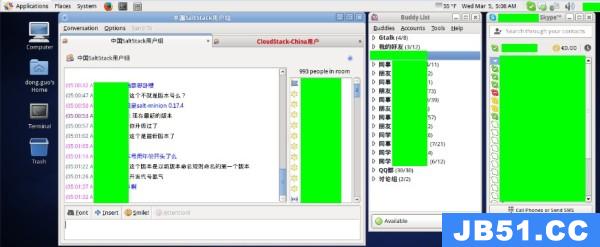
2安装LWQQ报错
http://tieba.baidu.com/p/3575250759 #网友结论-协议已改,不可用。
- -so还是用web-QQ吧
版权声明:本文内容由互联网用户自发贡献,该文观点与技术仅代表作者本人。本站仅提供信息存储空间服务,不拥有所有权,不承担相关法律责任。如发现本站有涉嫌侵权/违法违规的内容, 请发送邮件至 dio@foxmail.com 举报,一经查实,本站将立刻删除。

